前言
最近在尝试合并数据库,为全站升级做准备。遇到各种问题。在本地虚拟机搭了个系统做合并测试。重装了一次ContOS 7,结果莫名其妙的ROOT密码怎么都不对,无奈只能重置。这里做个笔记,也方便各位遇到这样的问题可以快速解决。
步骤如下
步骤一:在开机出现如下界面的时候就按“e”键
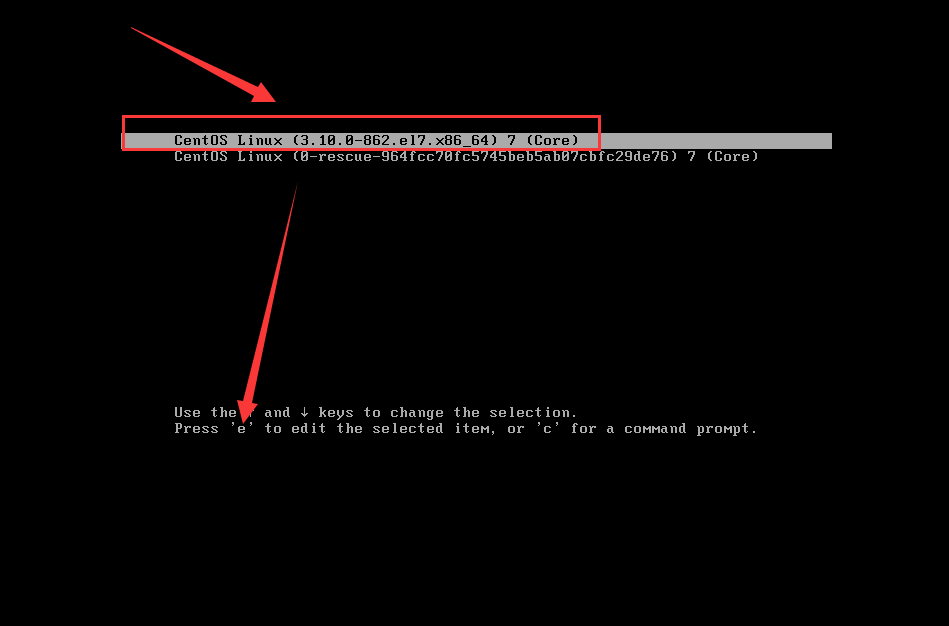
步骤二:在步骤一按下”e”键之后,出现如下界面,按 ↓键一直到底部找到“LANG=zh_CN.UTF-8”这句,在这句后面加上“init=/bin/sh”,然后按Ctrl+x进入单用户。
init=/bin/sh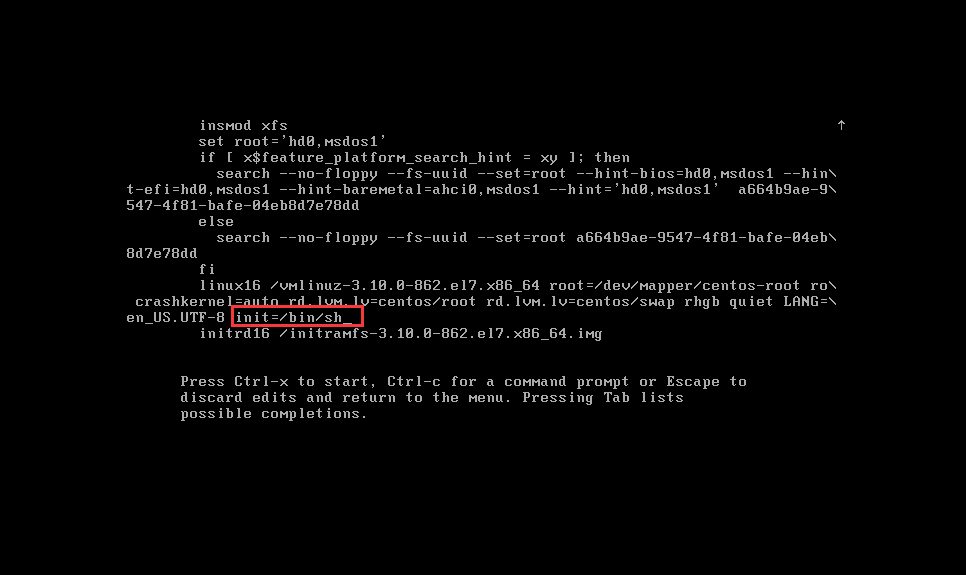
步骤三:挂载文件系统为可写模式:mount –o remount,rw /
注释:至于为什么要这句命令是因为默认情况在进入单用户模式后,我们的/文件系统是只读模式,无法进行修改,那么这个时候我们就需要用到一条命令:mount –o remount,rw / 这个命令来让我们的/路径文件系统为可读模式,这样就可以实现自由修改了。
mount –o remount,rw /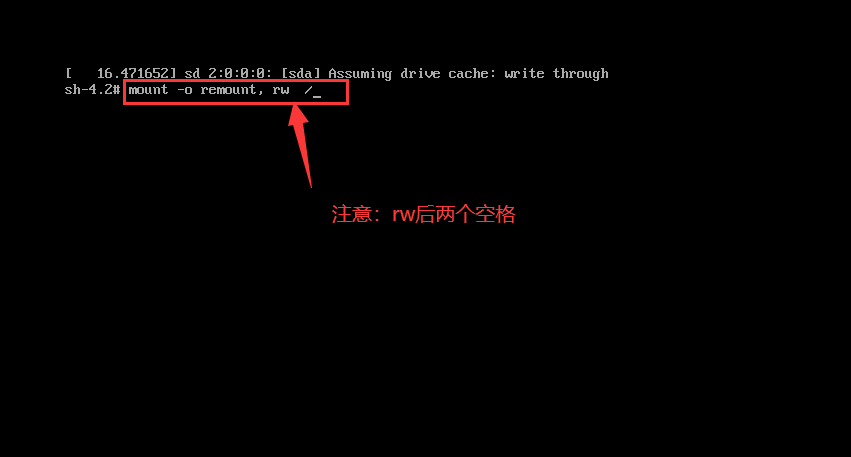
步骤四:执行passwd命令,修改root密码,密码要输入两次要求两次密码要一致。
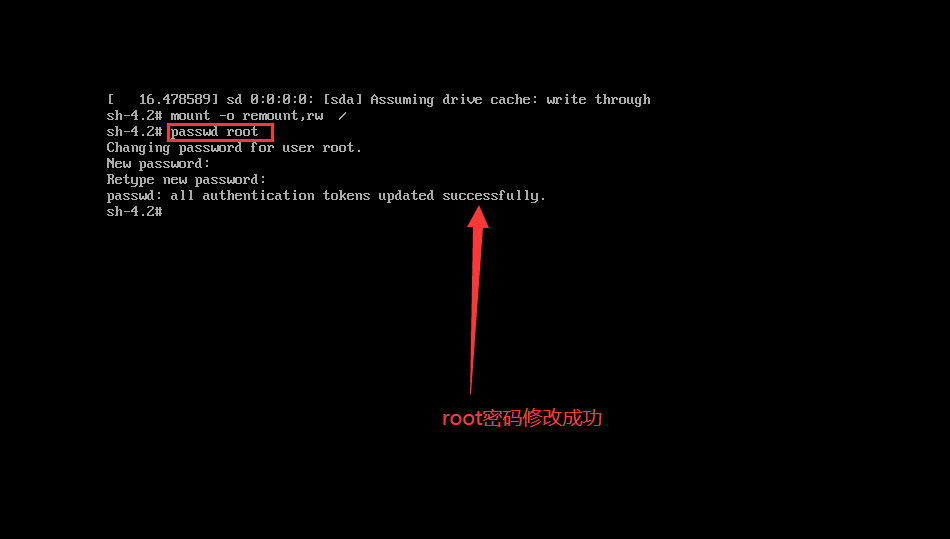
步骤五:如果之前系统启用了selinux,必须执行以下命令,否则将无法正常启动系统:touch /.autorelabel。然后执行命令exec /sbin/init来正常启动,或者用命令exec /sbin/reboot重启就OK了。
1.touch /.autorelabel
2.exec /sbin/init
3.exec /sbin/reboot1. 本站所有资源来源于用户上传和网络,如有侵权请邮件联系站长118194359@qq.com!
2. 分享目的仅供学习和交流,下载后请在24小时内删除!
3. 严禁非法商业使用和违反国家法律,后果自负!
4. 本站提供的资源仅包含源码、模板、插件等,不提供技术服务,敬请理解!
5. 如有下载链接失效、无法下载或存在广告,请联系管理员处理!
6. 本站资源售价只是赞助,用于维持日常运营所需费用!
7. 如遇到加密压缩包,请使用WINRAR解压,解压遇到问题请联系管理员!
8. 源码未经详细测试和修改,请使用前自行甄别,无法分辨病毒和误报的部分源码。
9. 源码为可复制产品,不提供退款。




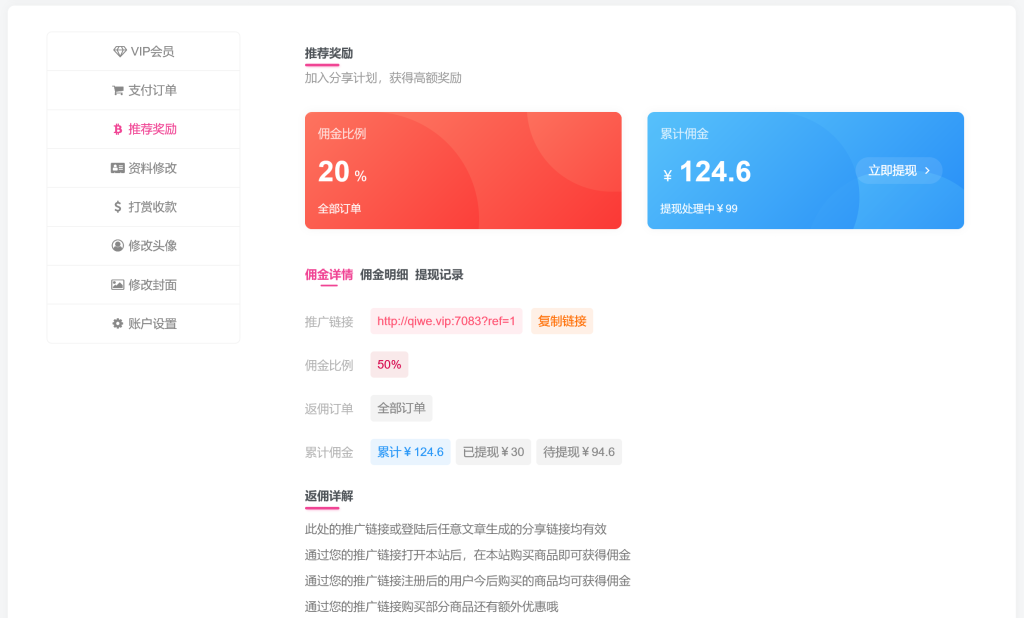
![[精品软件] 乐咔相机V1.00相机功能强大-榆桦源码网](https://image.yhkj8888.com/img/uploads/2021/04/153814eqsommgo8cd6sevs.jpg)
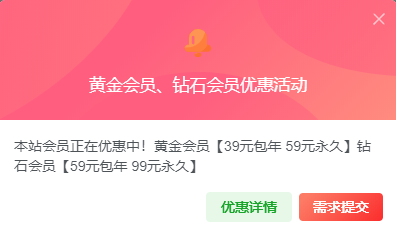
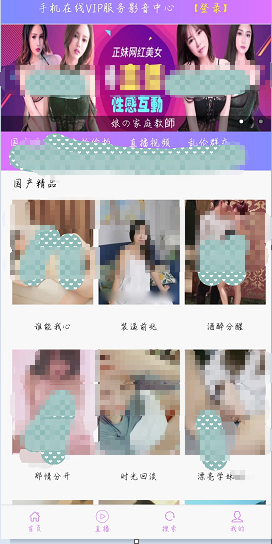
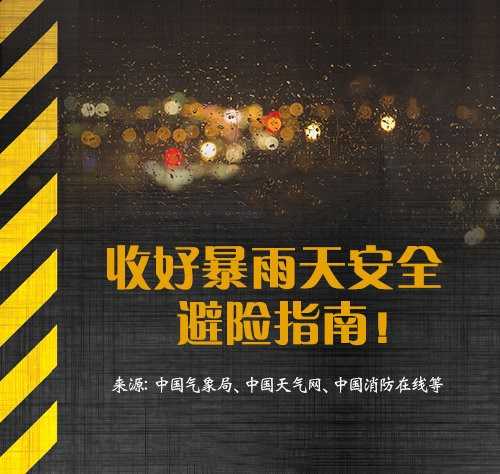


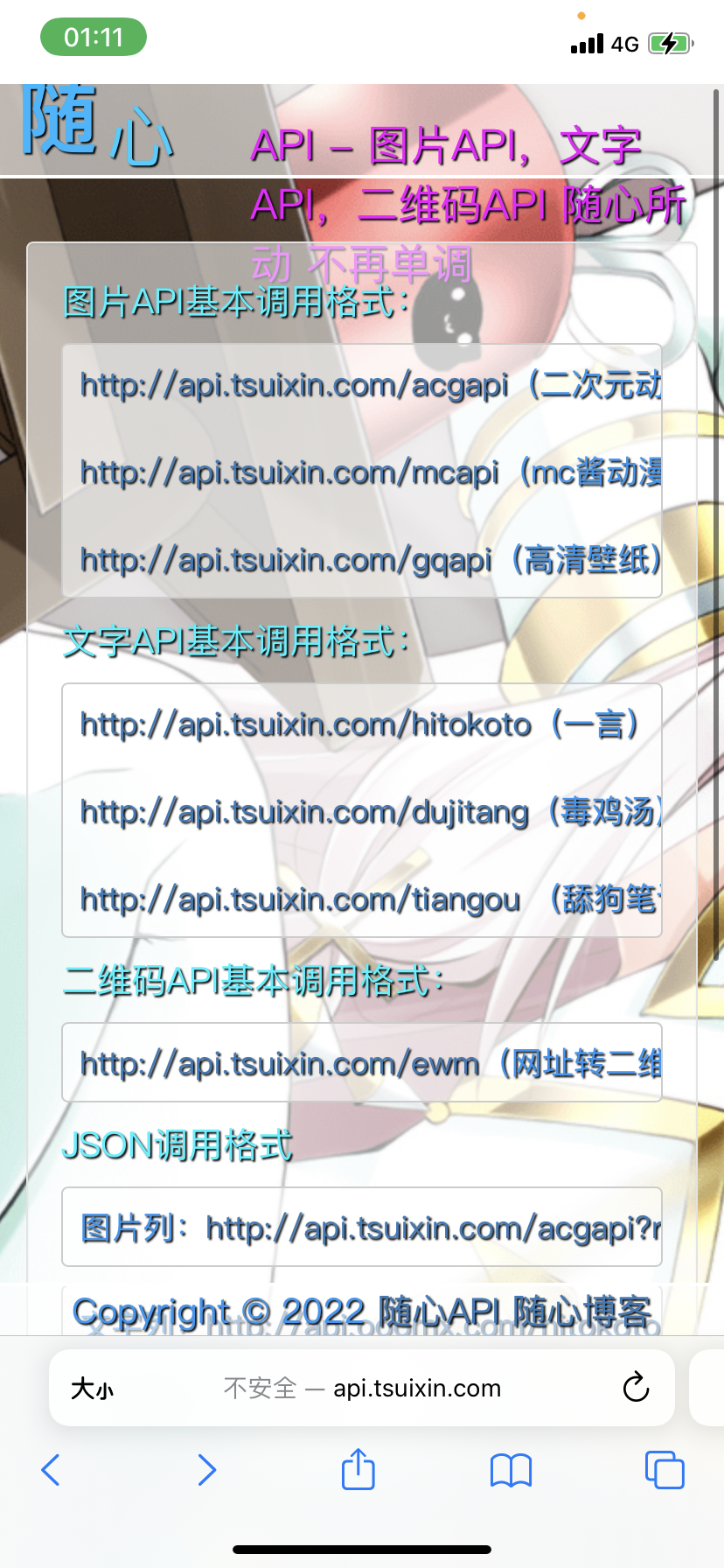

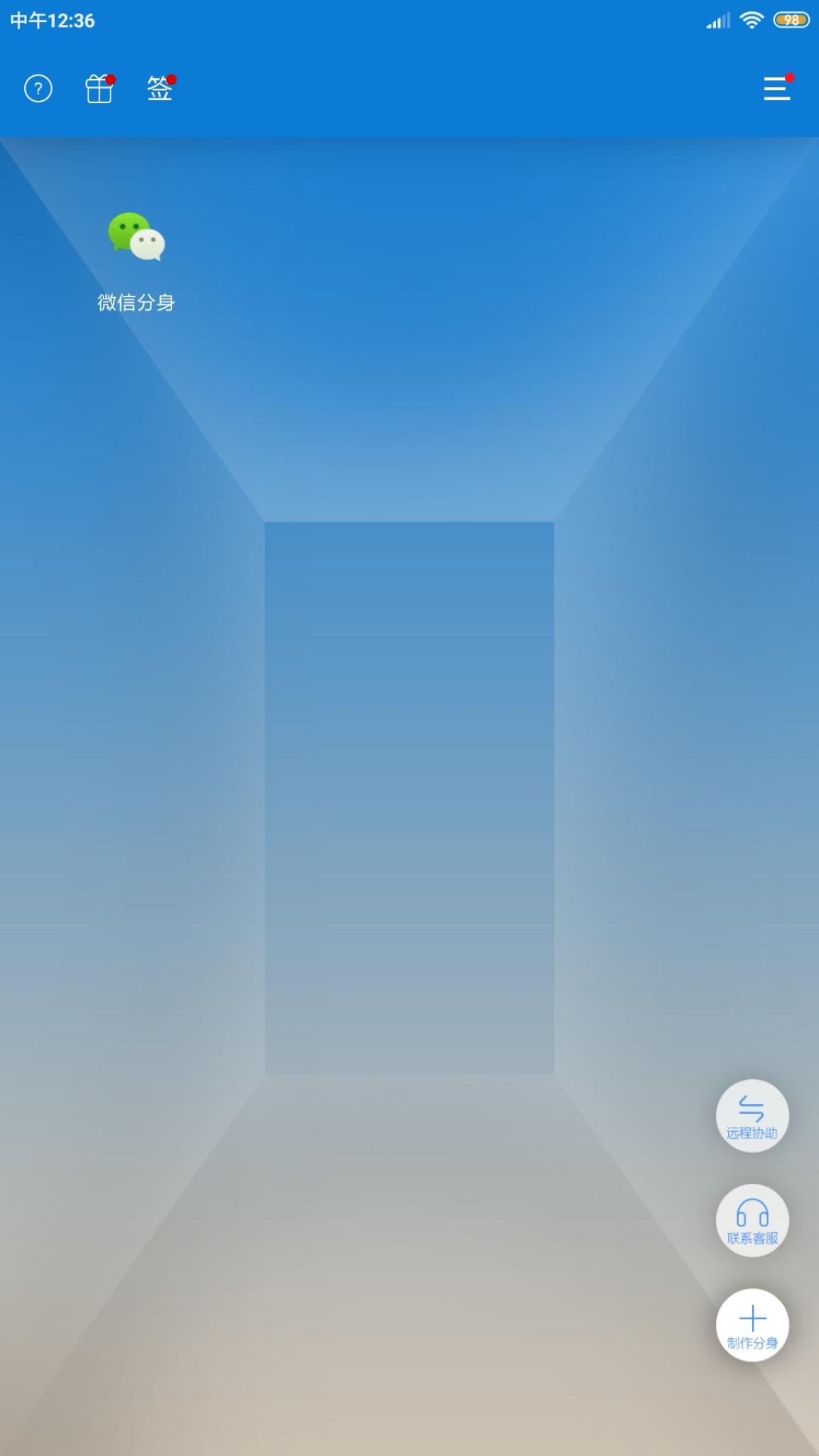




暂无评论内容